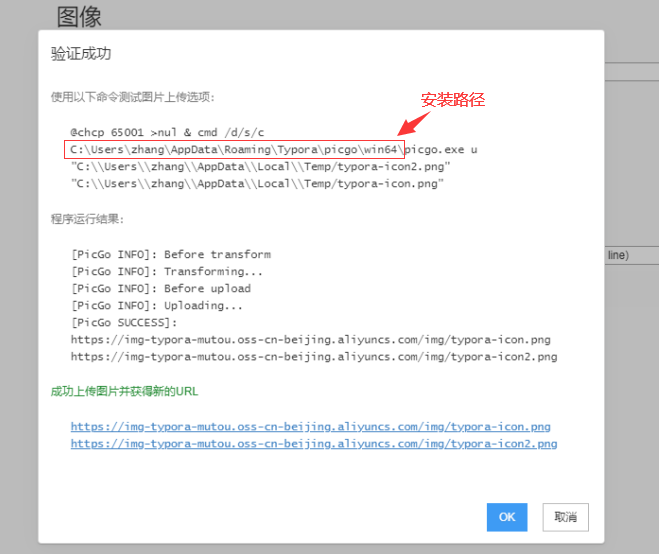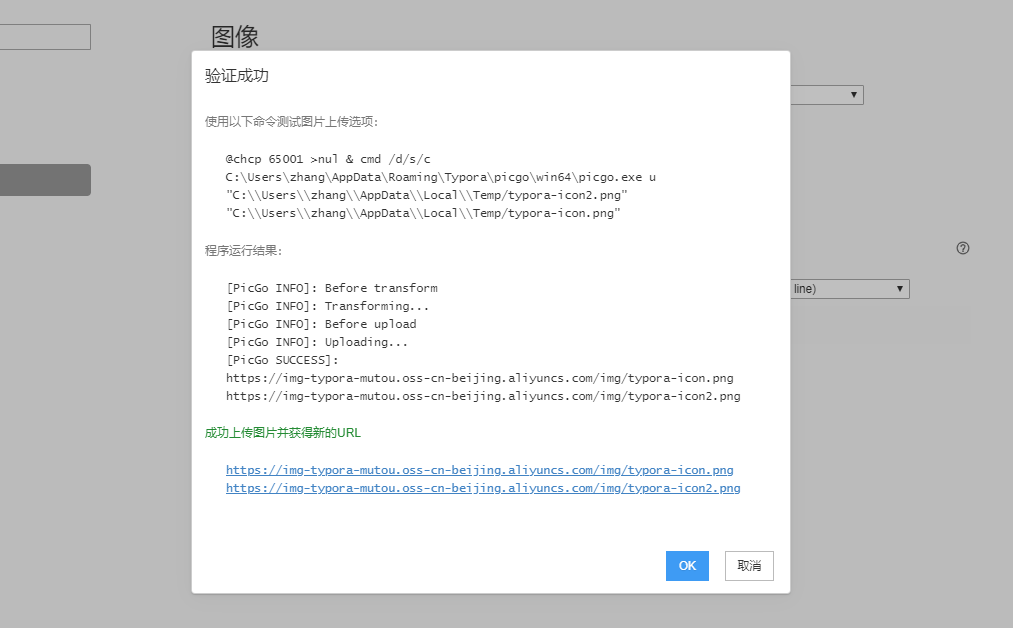Typora是一款免费的轻量级Markdown编辑器,是一款支持实时预览的 Markdown 文本编辑器。它有 OS X、Windows、Linux 三个平台的版本
一、下载安装PicGo-Core
打开Typora软件,按照 文件->偏好设置->图像 的顺序依次打开设置,并安装下图进行勾选:

之后点击 下载或更新选项,即可自动下载相应软件。耐心等待下载完成即可。
两种上传服务的区别:
PicGo-Core模式: 是集成在Typora软件中,很方便,更省资源,体积也较小。(推荐使用)
PicGo-app模式: 是单独安装PicGo软件,体积较大,但功能更丰富。使用的时候需要提前打开该软件。
二、安装 super-prefic插件
在插件商店中我们可以找到我们需要的插件,这里主要安装,它在上传图片时可以修改文件存储路径,我们利用它给图片按日期分类,并将名字前面加上时间戳,从而避免图片名字重复导致覆盖等问题,同样也便于管理。
如有些软件的图片命名一致为xxx.jpg。如果上传文件时,不修改文件存储路径,会导致文件名重复,引起覆盖或者图片和图片引用不一致的情况。
首先找到PicGo-Core的安装路径,一般为C:Users用户名AppDataRoamingTyporapicgowin64 注意替换为自己的用户名
也可通过上面验证图片上传选项查看安装路径:
拷贝路径后进入cmd操作
cd C:UserszhangAppDataRoamingTyporapicgowin64
.picgo.exe install super-prefix
如果成功会出现如图所示

如果执行报错提示NPM is not installed是因为没安装node.js环境导致,所以需要先安装上
-
安装node-v12.16.2-x64.msi文件,一路next就可以了
安装成功后重新运行以上代码即可成功
三、配置阿里OSS作为图床
阿里云OSS的开通设置,这里不详述,不会的百度。
下载PicGo-Core以及插件super-prefic完成之后,我们点击 打开配置文件”选项,编辑文件
我们这里使用的是阿里OSS作为图床,其设置如下(其他图库,原理类似,可以参考配置参考文档):
{
"picBed": {
"uploader": "aliyun", // 指定当前默认的图床为 aliyun,
"aliyun": {
"accessKeyId": "xxxxxxxxxxxx", //创建用户时生成的accessKeyId,替换为自己的
"accessKeySecret": "XKxxxxxxxxxxxxxxxx5zUhRiW", //创建用户时生成的accessKeySecret,替换为自己的
"bucket": "img-typora-mutou", // 存储空间名,也就是我们创建的Bucket的名字,替换为自己的
"area": "oss-cn-beijing", // 存储区域代号,课通过bucket概览查看,替换为自己的
"path": "img/", // 自定义存储路径,一定要以"/"结尾!,根据自己需求修改
"customUrl": "", // 自定义域名,注意要加http://或者https:// ,根据自己实际情况修改
"options": "" // 针对图片的一些后缀处理参数 PicGo 2.2.0+ PicGo-Core 1.4.0+ 不用修改
}
},
"picgoPlugins": {
"picgo-plugin-super-prefix": true
}, // 为插件预留
"picgo-plugin-super-prefix": {
"prefixFormat": "YYYY/MM/DD/HH:mm:ss-", //给文件名增加前缀
"fileFormat": "" //原文件名不变
} //super-prefix插件配置
}
四、验证功能
上述配置完成后,可以验证下,选择 ” 验证图片上传选项 “,进行验证,出现下图所示,即成功。
五、参考链接
官网:
官网:
官网: